WPS Word文档设置段中不分页的方法
2024-03-05 10:40:11作者:极光下载站
很多小伙伴在对文字文档进行编辑时经常会遇到文章段落在中间被分为两页的情况,这时该怎么解决该问题呢。其实很简单,我们只需要在wps的文字文档编辑页面中选中全文,然后右键单击文章内容,再在菜单列表中打开“段落”选项,接着我们在段落弹框的“换行和分页”页面中找到“段中不分页”选项,直接点击勾选该选项,最后点击确定选项保存设置即可。有的小伙伴可能不清楚具体的操作方法,接下来小编就来和大家分享一下WPS word文档设置段中不分页的方法。
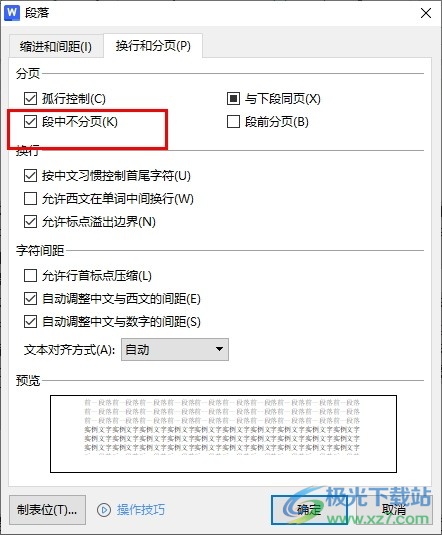
方法步骤
1、第一步,我们在电脑中点击打开Wps软件,然后在WPS页面中再双击打开一个文字文档
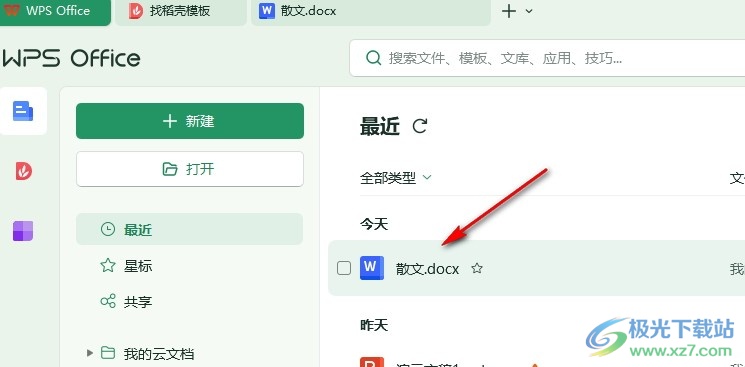
2、第二步,打开文字文档之后,我们在文档编辑页面中使用“Ctrl+A”选中全文,接着右键单击打开“段落”选项
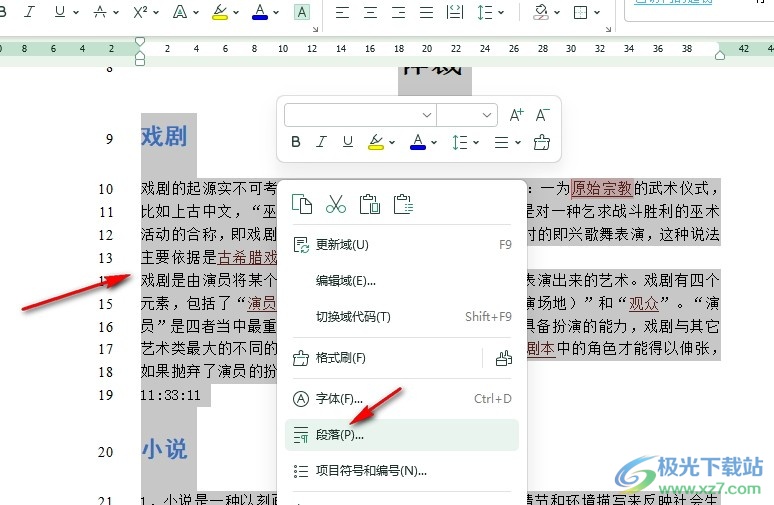
3、第三步,打开段落设置弹框之后,我们在页面上方的选项中点击打开“换行和分页”选项
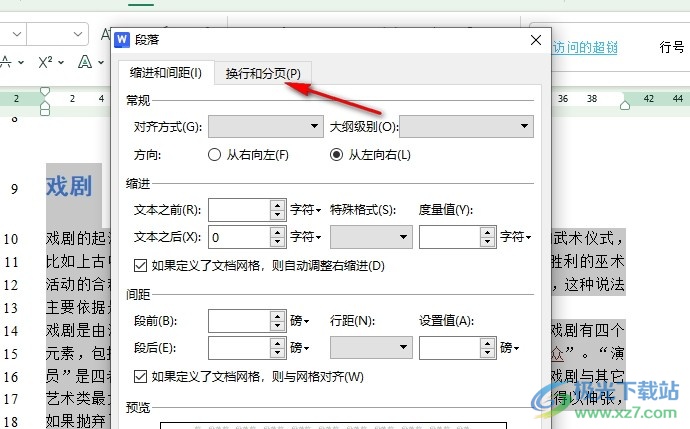
4、第四步,进入“换行和分页”设置页面之后,我们在该页面中找到“分页”设置下的“段中不分页”选项
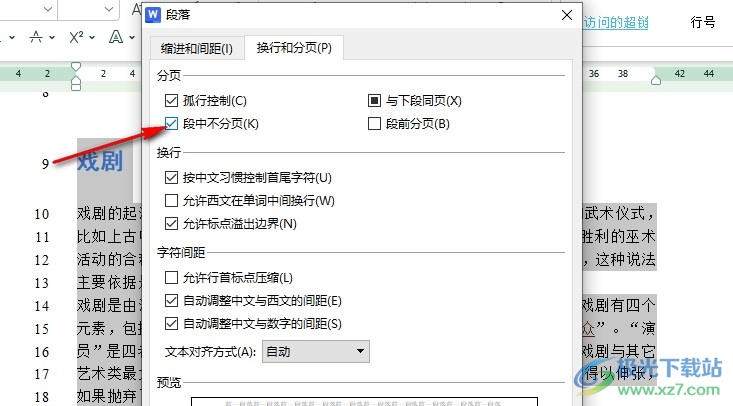
5、第五步,我们将“段中不分页”选项进行勾选,然后在页面下方点击“确定”选项保存设置即可
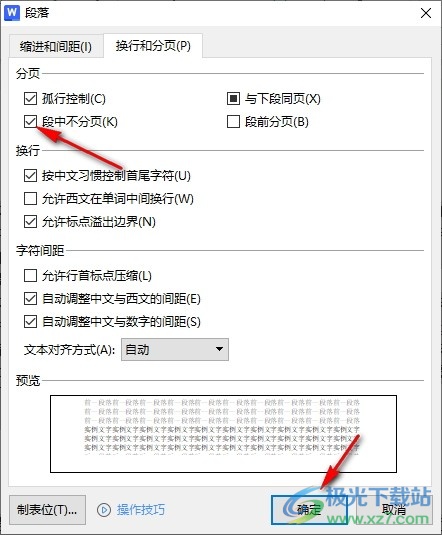
以上就是小编整理总结出的关于WPS Word文档设置段中不分页的方法,我们在WPS的文字文档编辑页面中选中全文,再右键单击打开段落选项,接着在“换行和分页”设置页面中找到并勾选“段中不分页”选项,最后点击确定选项即可,感兴趣的小伙伴快去试试吧。
